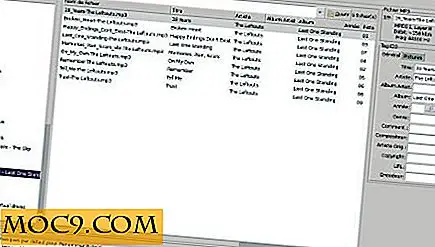Tăng tốc phần cứng là gì và tại sao nó lại quan trọng
Rất có thể bạn đã thấy tùy chọn "tăng tốc phần cứng" khi sử dụng các ứng dụng và thiết bị khác nhau. Bạn thậm chí có thể cần phải kích hoạt hoặc vô hiệu hóa nó để tăng hiệu suất / ngăn chặn lỗi trong một trong các ứng dụng yêu thích của bạn, nhưng bạn có thể không biết tại sao.
Trong bài viết này, chúng tôi sẽ giải thích mọi thứ bạn cần biết về tăng tốc phần cứng và liệu ứng dụng của bạn có thể hưởng lợi từ việc sử dụng nó hay không.
Xác định tăng tốc phần cứng

Tăng tốc phần cứng là một thuật ngữ được sử dụng để mô tả các tác vụ được tải xuống các thiết bị và phần cứng chuyên về nó. Theo mặc định trong hầu hết các máy tính và ứng dụng, CPU bị đánh thuế, đầu tiên và trước hết, trước các phần cứng khác. Mặc dù điều này là tốt trong hầu hết các trường hợp sử dụng chung, đặc biệt nếu ai đó có CPU mạnh, có những trường hợp khác có thể thông minh cho máy tính của bạn sử dụng các thành phần khác trong hệ thống của bạn. Đây là nơi tăng tốc phần cứng đi vào hoạt động và chúng tôi sẽ cung cấp một số trường hợp sử dụng phổ biến:
- Thẻ âm thanh có thể được sử dụng bởi tăng tốc phần cứng để cho phép phát lại và ghi âm có chất lượng cao hơn.
- Card đồ họa có thể được sử dụng bởi tăng tốc phần cứng để cho phép phát lại phim, video và trò chơi nhanh hơn, chất lượng cao hơn. Chúng cũng tốt hơn ở vật lý và tính toán nhanh hơn so với CPU.
Trong khi tăng tốc phần cứng có thể được định nghĩa là khá nhiều bất kỳ tác vụ nào được tải xuống thứ gì đó không phải là CPU, GPU và thẻ âm thanh thường là những ví dụ phổ biến nhất được sử dụng trong phần mềm của bạn. CPU của bạn một mình có khả năng kỹ thuật của bất cứ điều gì mà các thiết bị này có thể làm, đặc biệt là nếu nó tự hào có đồ họa tích hợp (như nhiều hiện nay), nhưng cho phép phần cứng chuyên dụng để làm công việc thường là lựa chọn tốt hơn.
Tại sao bạn có thể cần phải vô hiệu hóa nó

Thật không may, tăng tốc phần cứng không phải lúc nào cũng hoạt động trơn tru như mong muốn. Lần đầu tiên tôi nhớ lại việc gặp phải tùy chọn là khi tôi tắt nó trong Chrome, vì dường như khiến trình duyệt của tôi chạy ít ổn định hơn nhiều. Dưới đây là các trường hợp bạn có thể nên vô hiệu hóa tăng tốc phần cứng:
- Nếu CPU của bạn thực sự mạnh mẽ và các thành phần khác của bạn thực sự yếu, khả năng tăng tốc thực sự không hiệu quả so với việc cho phép nhà máy xử lý mọi thứ. Ngoài ra, nếu các thành phần của bạn dễ bị quá nóng / bị hỏng theo bất kỳ cách nào, việc sử dụng chuyên sâu thông qua tăng tốc phần cứng có thể gây ra các sự cố mà bạn sẽ không gặp phải.
- Phần mềm được thiết kế để sử dụng phần cứng không hoạt động tốt hoặc không thể chạy ổn định như khi chỉ sử dụng CPU. Đây là lý do phổ biến để vô hiệu hóa khả năng tăng tốc phần cứng trong các tùy chọn của ứng dụng, thật không may, nhưng điều đó xảy ra.
Khi bạn nên kích hoạt nó

Tất nhiên, tăng tốc phần cứng không phải là tất cả xấu. Khi làm việc như dự định, nó thực sự khá tuyệt vời. Dưới đây là một số trường hợp bạn nên bật tăng tốc phần cứng trong ứng dụng của mình:
- Khi bạn có một GPU mạnh mẽ, ổn định, cho phép tăng tốc phần cứng sẽ cho phép bạn sử dụng nó ở mức độ đầy đủ trong tất cả các ứng dụng được hỗ trợ, không chỉ các trò chơi của bạn. Trong Chrome, tăng tốc phần cứng GPU thường cho phép duyệt web và phương tiện truyền thông mượt mà hơn nhiều.
- Trong các chương trình chỉnh sửa / kết xuất video như Sony Vegas (hoặc các chương trình phát trực tuyến như OBS), cho phép tăng tốc phần cứng có thể cho phép người dùng sử dụng phần cứng chuyên dụng nằm trong các thiết bị được hỗ trợ, thường là GPU hoặc CPU. (Ví dụ, Intel QuickSync là một bổ sung cho các CPU hiện đại được thiết kế để hiển thị / mã hóa video nhanh).
Tóm lại, cho phép tăng tốc phần cứng bất cứ nơi nào bạn có thể, nếu bạn có phần cứng tốt, và vô hiệu hóa nó nếu bạn có lỗi / vấn đề ổn định. Hãy cho chúng tôi biết nếu bạn có bất cứ câu hỏi nào!